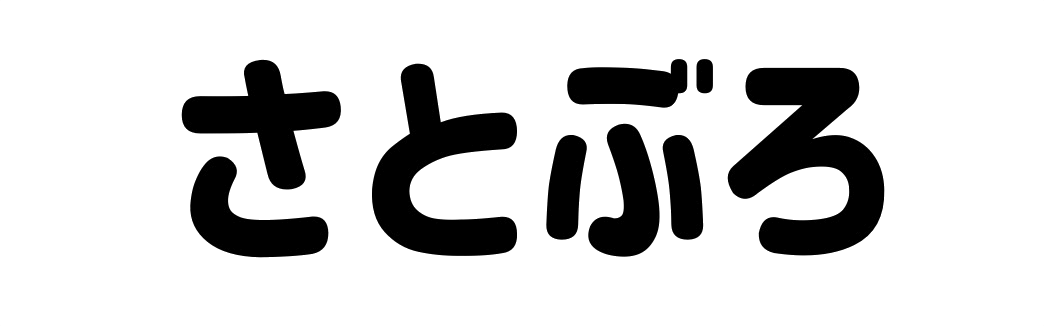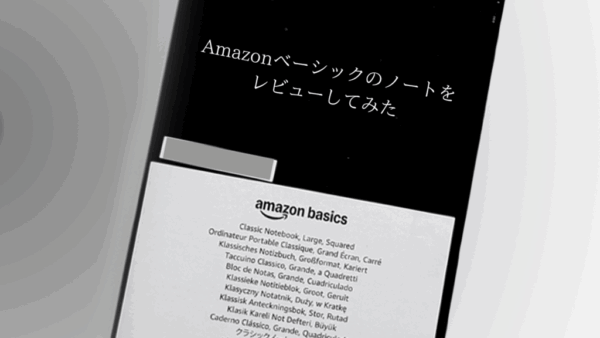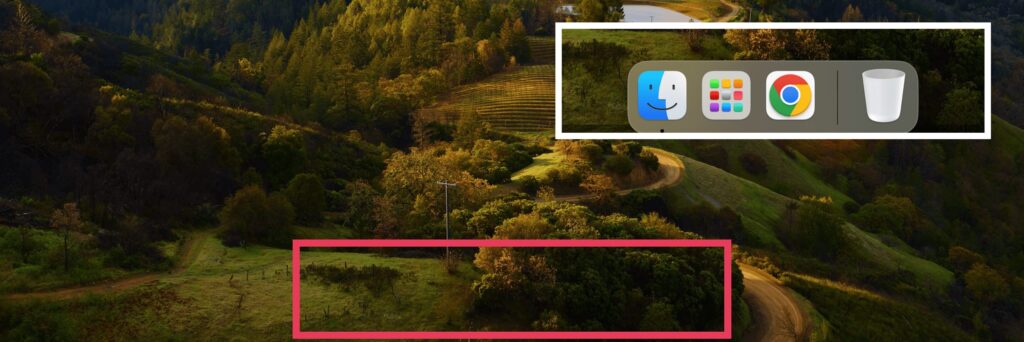
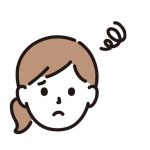
Macbookの画面下のバーが消えちゃった!元に戻すにはどうしたらいい?
本記事では、Macbookの画面下のバー(ドック・Dock)が消えた時の解決方法を紹介しますので、ぜひ参考にしてください。
contents
Macbookの画面下のバー(ドック・Dock)が消えた時の解決方法
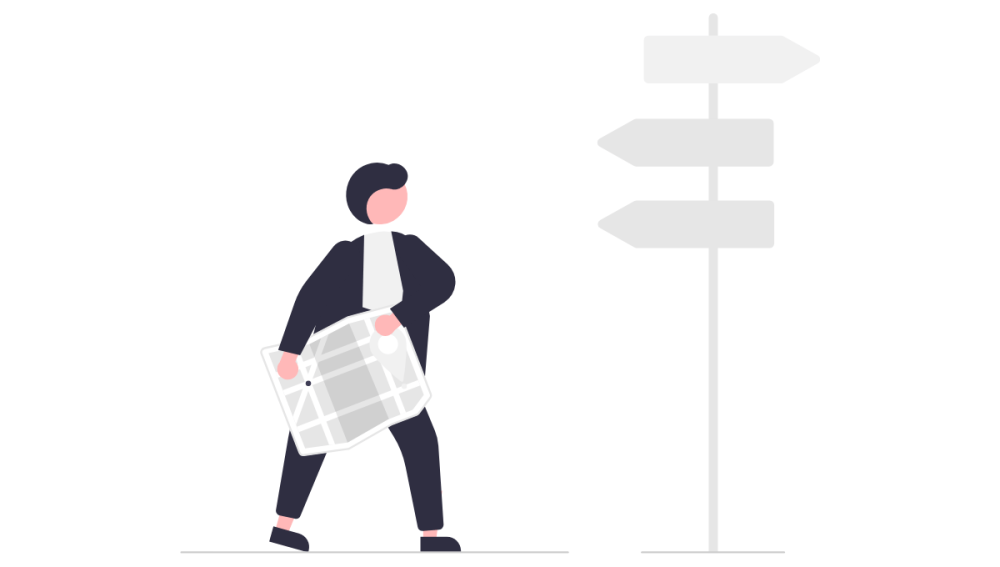
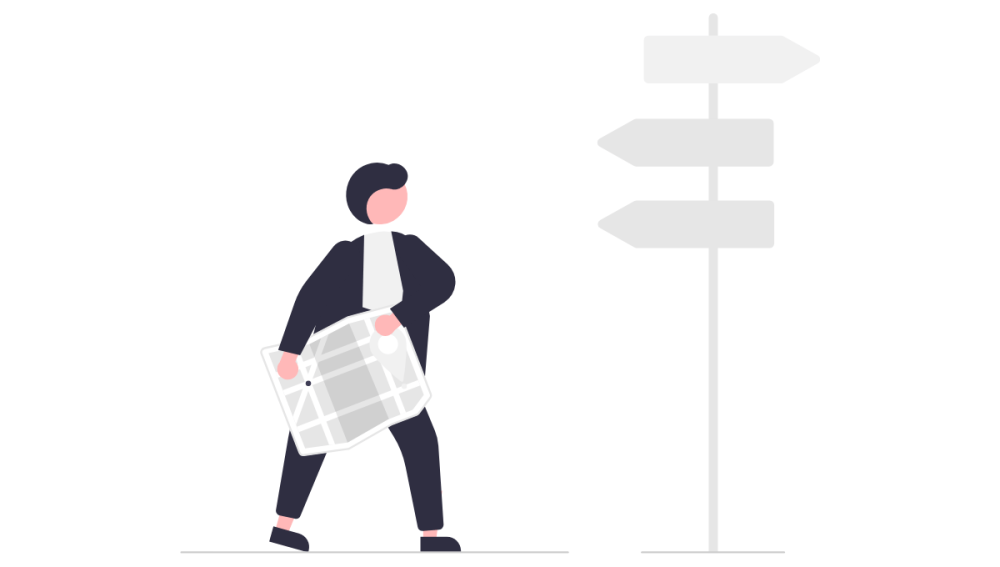
STEP
「システム設定」を開く
ホーム画面左上のリンゴのアイコンをクリックし、「システム設定」を開きます。
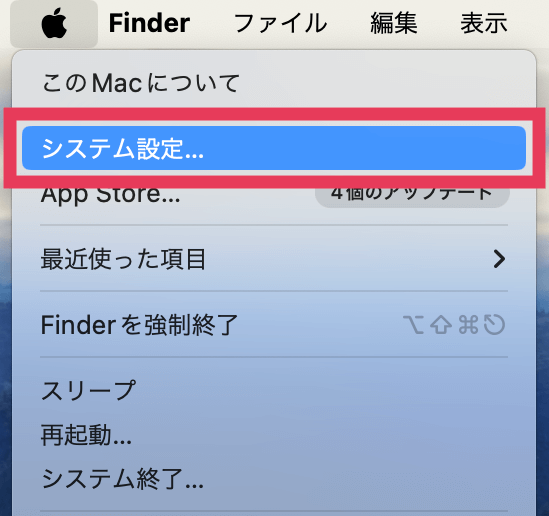
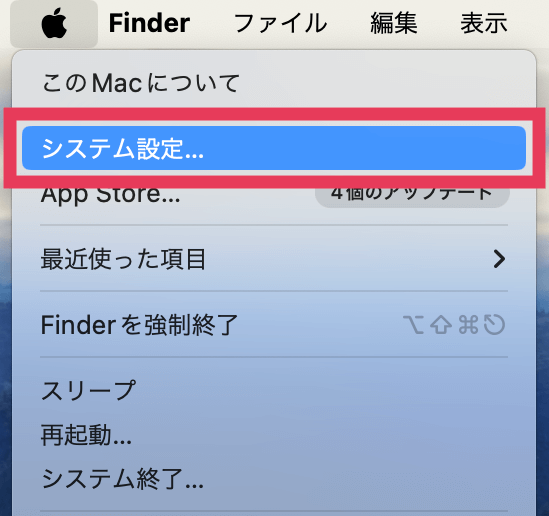
STEP
「デスクトップとDock」を開く
左のたくさんある項目の中から「デスクトップとDock」を選びます。
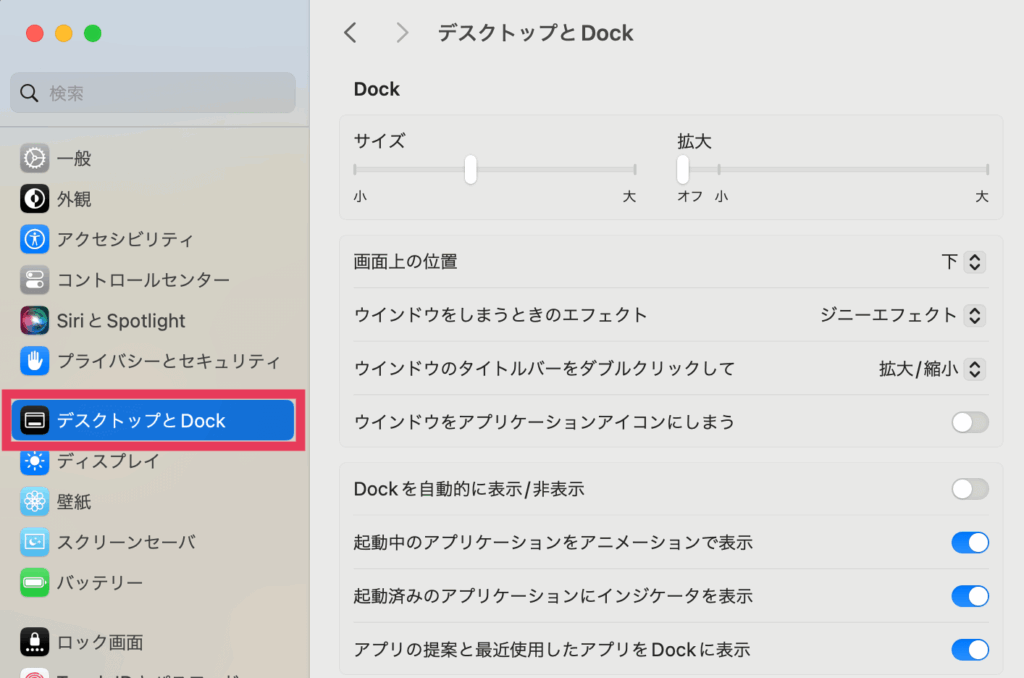
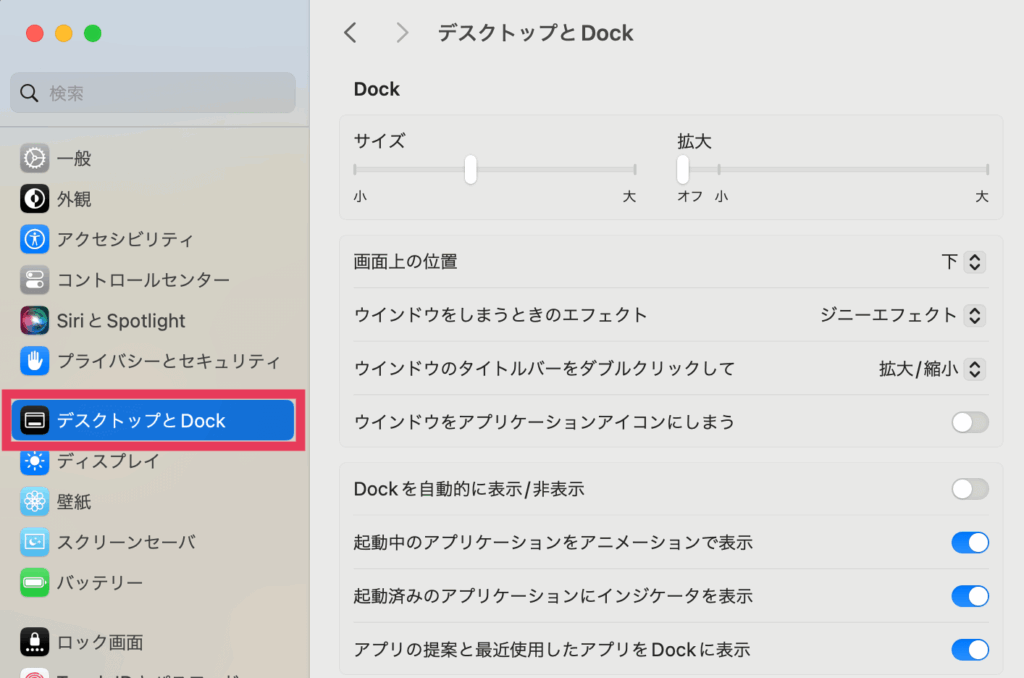
STEP
「Dockを自動的に表示/非表示」を確認する
「Dockを自動的に表示/非表示」のところを確認してみます。
この部分がオンになっていたらオフに切り替えてください。
オフになっていた場合は、一度オンにします。
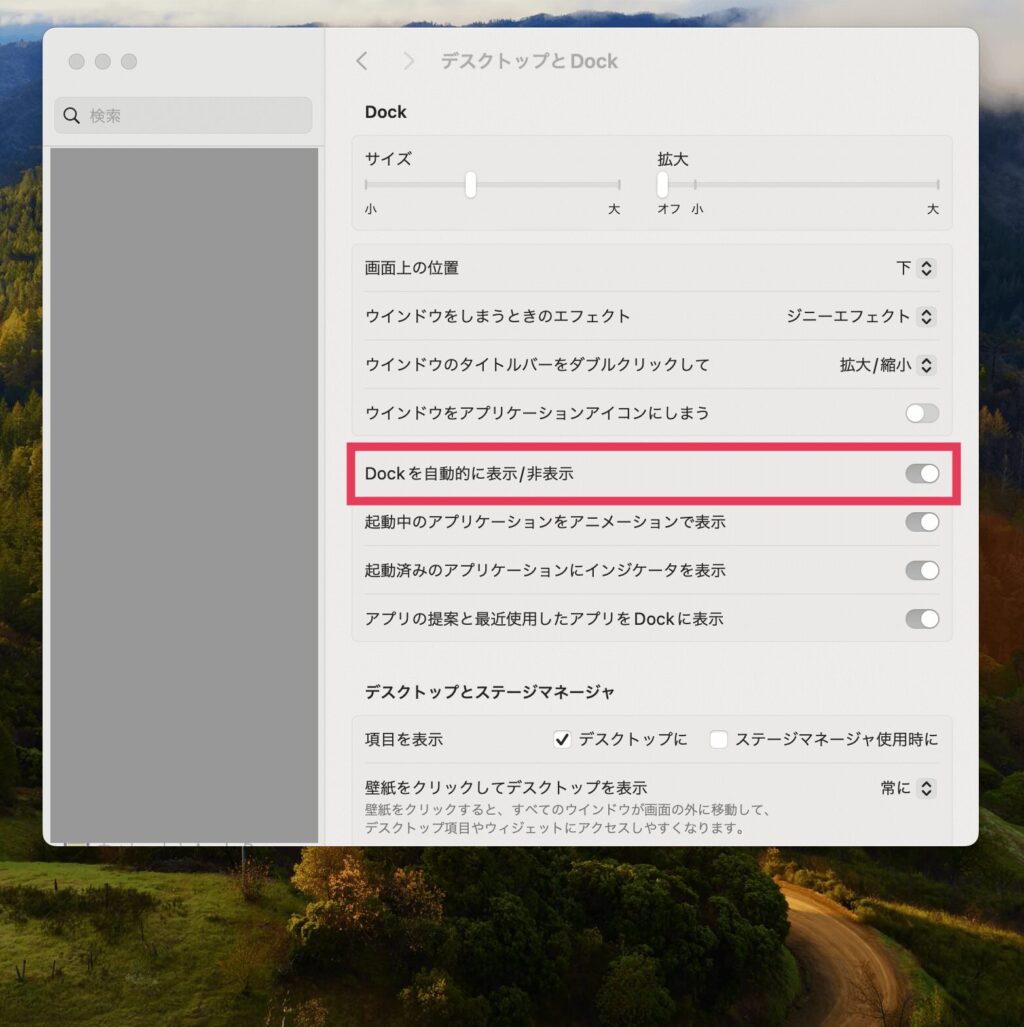
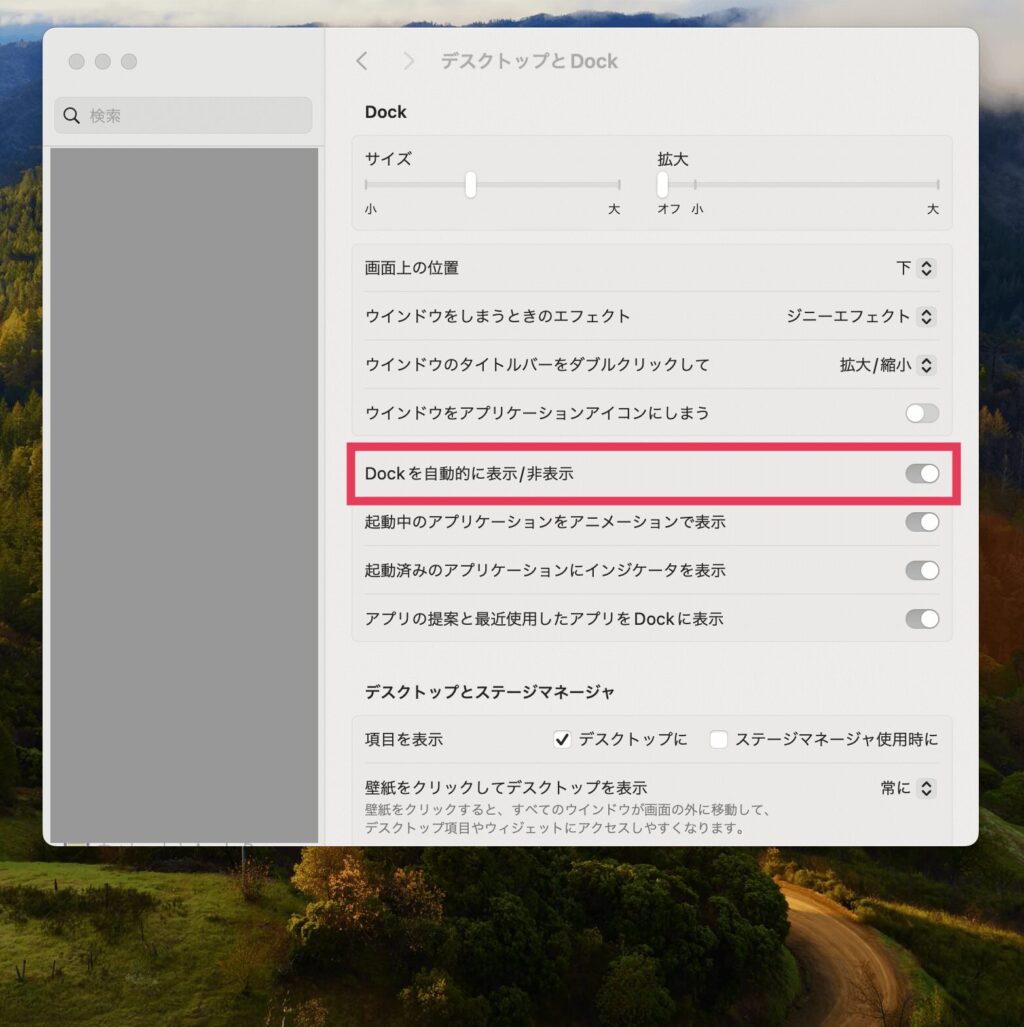
この時点ではまだ画面下にDockが表示されていません。
オンにしたら、もう一度オフにしてみます。
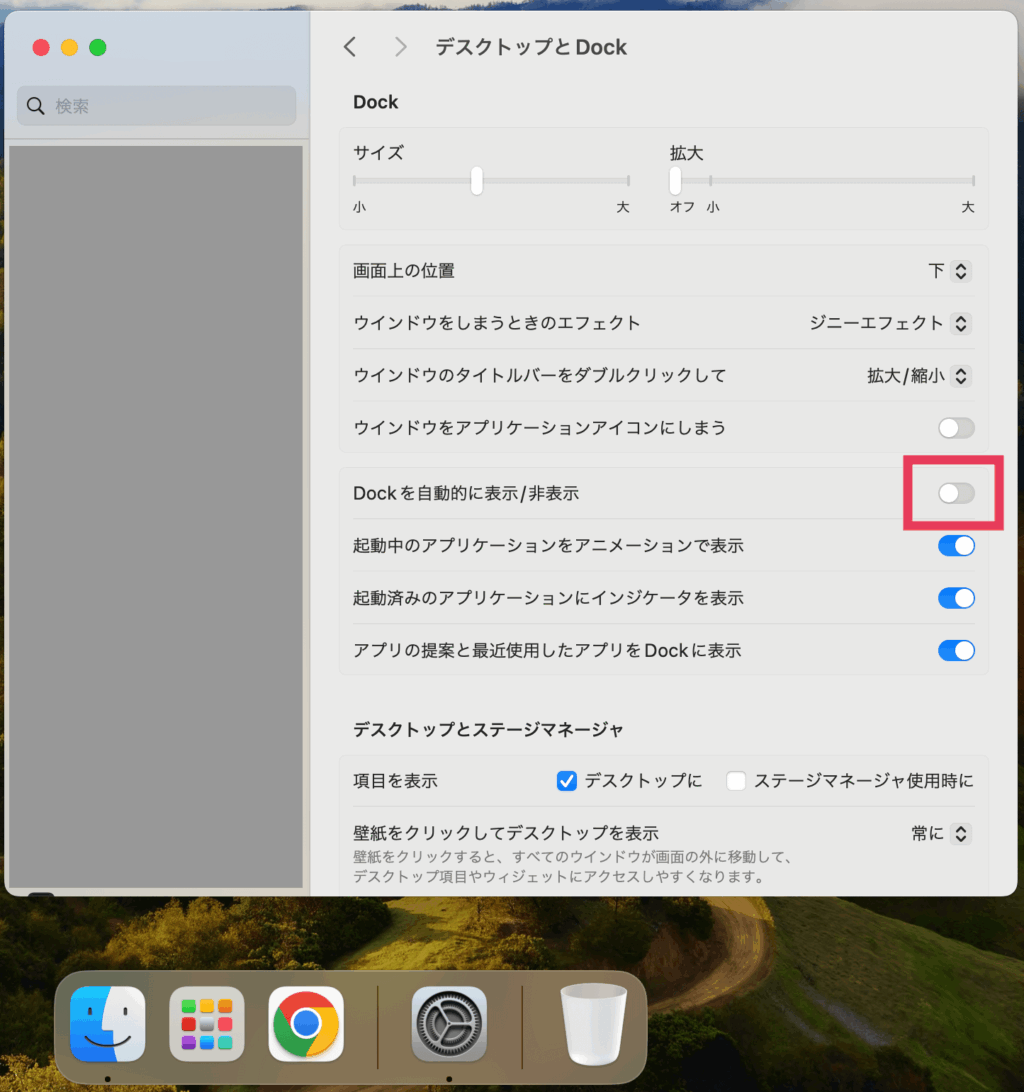
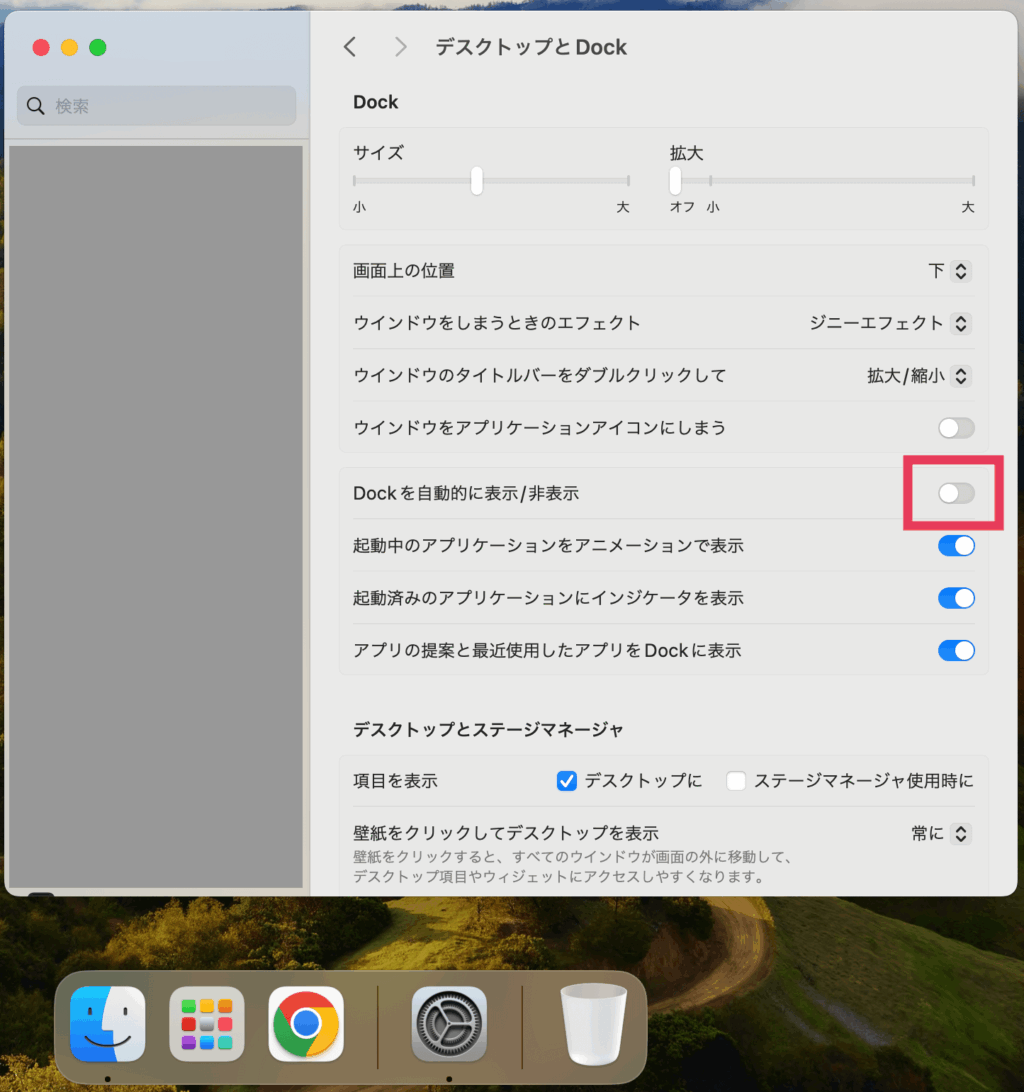
すると、画面下にDockが表示されました!



最後まで読んでくださりありがとうございます!